Kom igång med ArtRage
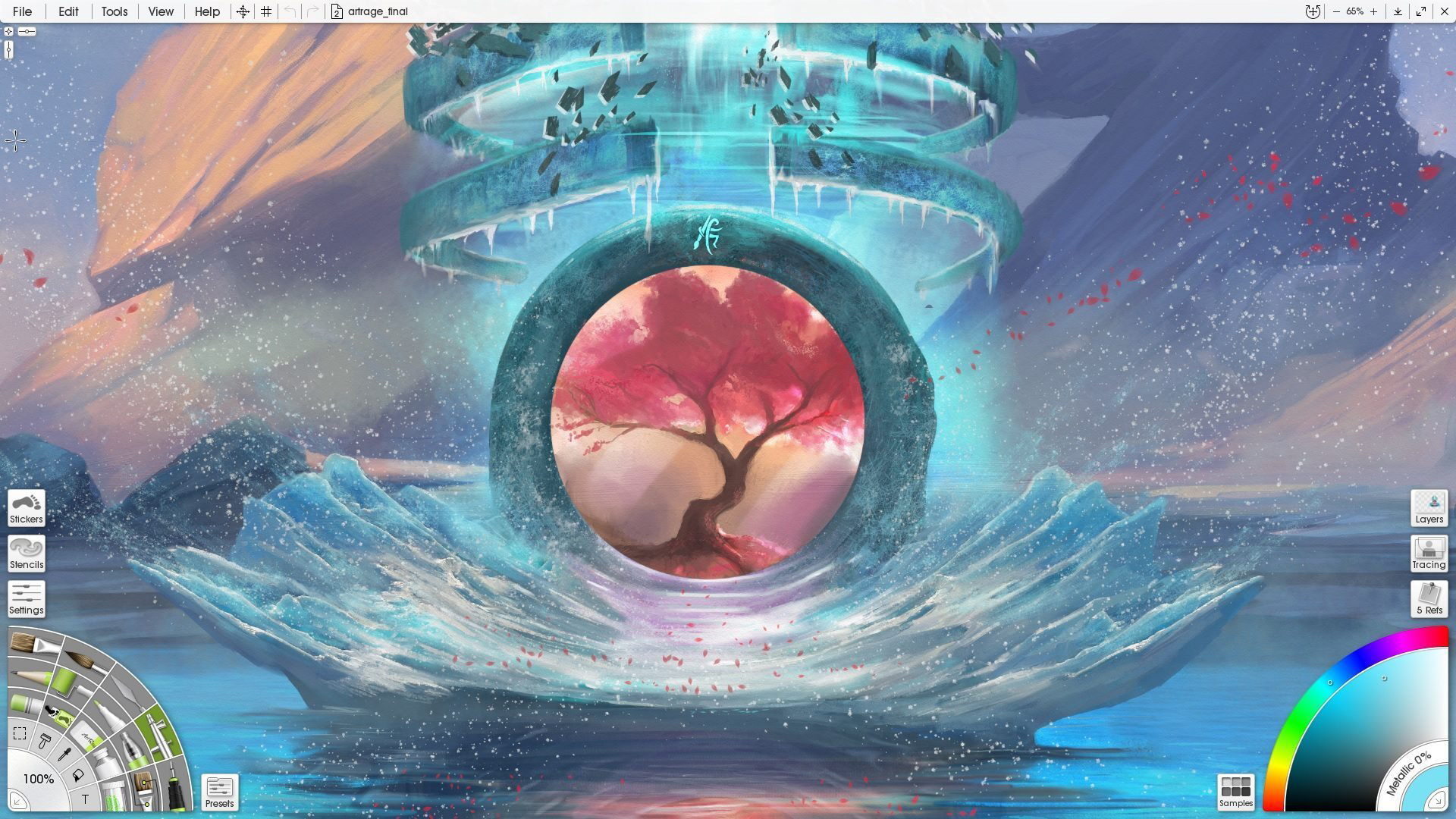
01.
Få inrättas i artrage
02.
Sätta upp en pensel
03.
Välj dina färger
Artrage är en digital konst app som gör det möjligt för dig att använda verkliga målningstekniker på din dator, surfplatta eller mobiltelefon. Det har fått popularitet för sin förmåga att realistiskt efterlikna traditionella medier som oljemålningar och akvareller, via ett lättanvänt gränssnitt. Artrage finns på Windows och MacOS, samt Android och IOS-telefoner och tabletter. I den här artikeln går vi igenom allt du behöver veta för att komma igång med Artrage.
Vill du se hur det staplar upp mot tävlingen? Utforska våra guider till Bästa iPad Art Apps för målning och skiss och den Bästa digitala konstprogram .
- De bästa tabletterna med en stylus för teckning och notering
Den aktuella versionen av verktyget är Artrage 6, som släpptes 2019. Med den här uppdateringen kommer flera ändringar i den anpassade borsten, inklusive möjligheten att anpassa färgdjupet, ett nytt suddgummi och möjligheten att importera Photoshop-standardbitmapsborsthuvuden. Det finns en ny komplementär färger funktion för att ge dig färgpalettinspiration och gränssnittsuppdateringar för att göra verktyget mer användbart. Lär dig vad vi tänkte på den tidigare versionen i vår Artrage 5 Recension .
Verktyget kostar $ 79 - och det finns rabatter tillgängliga om du använder en äldre eller "Lite" version av ArtRage och vill uppgradera.
Klicka på ikonen längst upp till höger för varje bild för att förstora den
Få inrättas i artrage
Låt oss börja med några grundläggande tips som hjälper dig att komma upp innan du börjar måla. I det här avsnittet förklarar vi hur du skapar din duk, inklusive att ställa in storlek och ytstruktur.
01. Öppna en ny duk
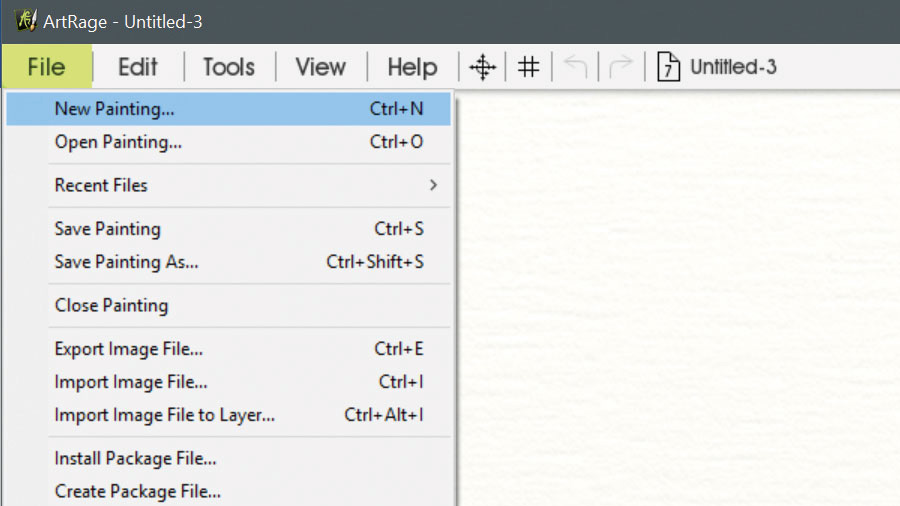
När du startar någon ny art behöver du först skapa en ny blank duk. Artrage ger dig ett brett utbud av alternativ för att anpassa din duk, från färg, storlek och pixlar direkt till texturen på ytan som du ska arbeta med. Börja med att klicka på fil i det övre vänstra hörnet och välja ny målning.
02. Välj din dukstorlek
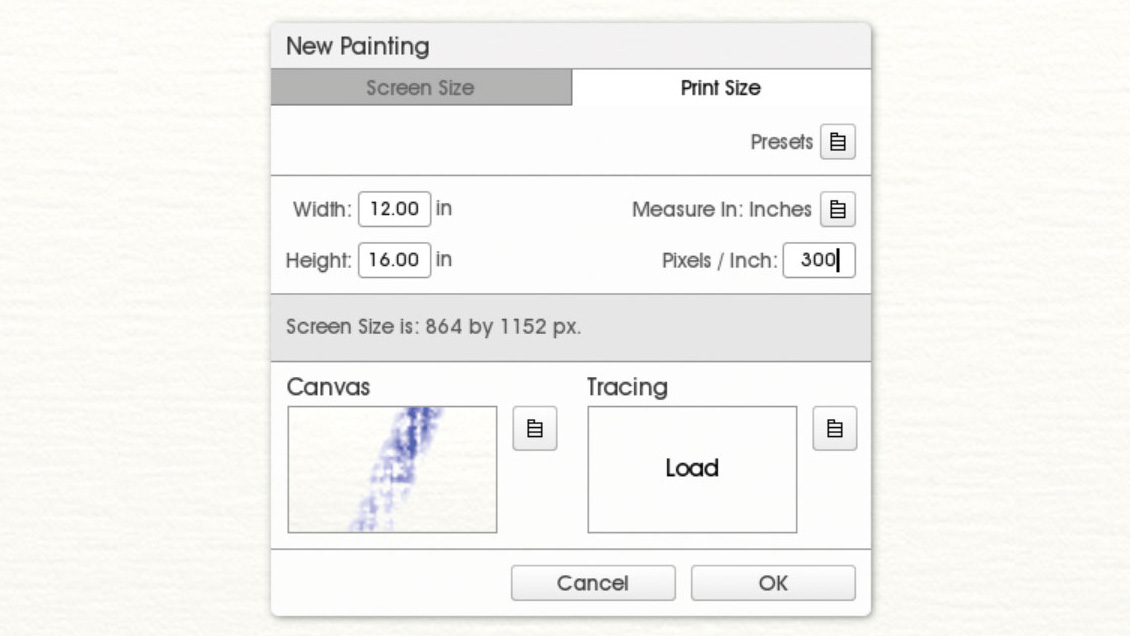
Den nya målningsboxen öppnas och du får se en rad alternativ att välja mellan. Var inte skräck, det är bara din chans att välja storlek och färg på papper för att arbeta på. Välj din utskriftsstorlek och ställ in dimensionerna - t.ex. 16x12 tum för A3. När du först försöker använda appen, rekommenderar vi att du klibbar på mindre pappersstorlekar. På så sätt kan du enkelt fylla utrymmet med färg med hjälp av de medelstora standardborstarna. Klicka i rutan Pixlar / tum och skriv 300 för att säkerställa en detaljerad bild.
03. Välj en dukstruktur
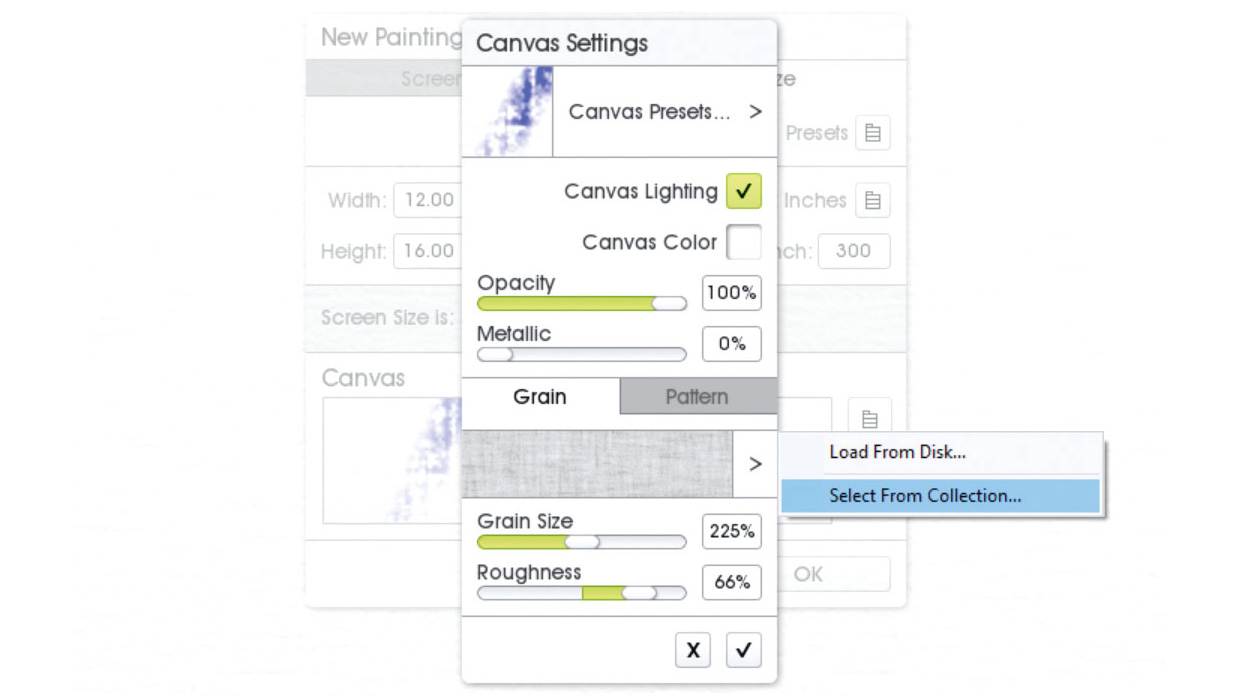
Tryck i kanfaslådan som visar en blå stroke över den. Här kan du ändra ytan på ytan, tillsammans med kornstorleken och grovheten. Om du trycker på pilen som pekar höger under fliken Korn och väljer Välj Från samling, får du sedan ännu fler alternativ och texturer.
04. Bekräfta duk och börja måla
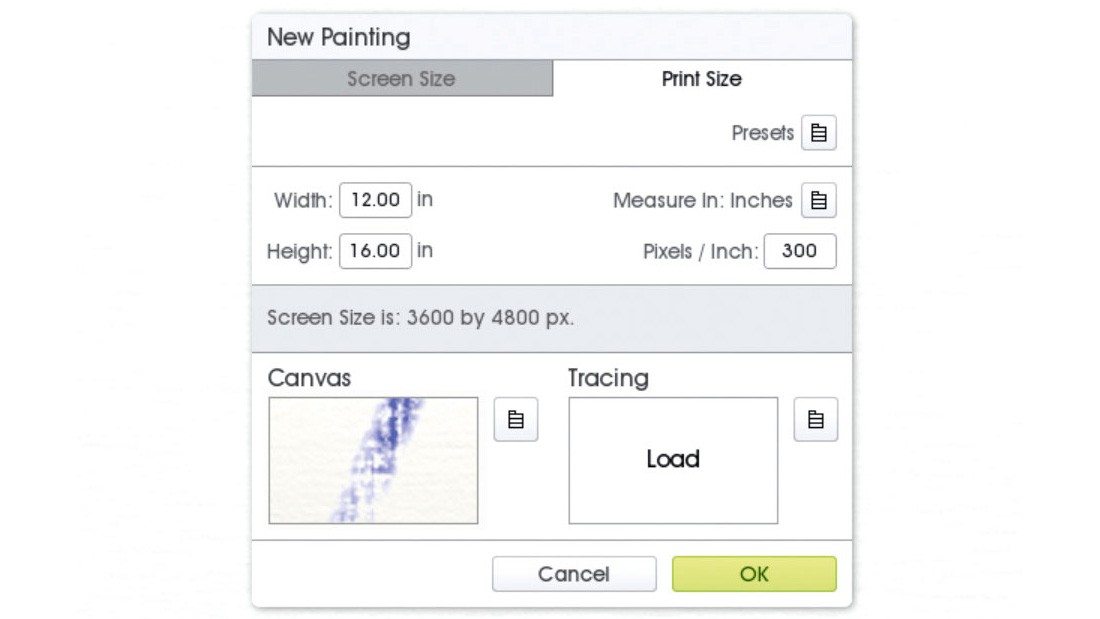
När du är nöjd med dina val för dukens yta och konsistens, klicka bara på kryssrutan och det tar dig tillbaka till storleksskärmen. Klicka på OK-knappen om allt ser bra ut för dig. Nu kommer din färska duk att visas, redo att bearbetas.
Ställ in din borste

När du har fått din dukuppsättning är det dags att börja jobba med penslar. Skönheten i Artrage är att du kan använda pennan som du skulle ha en riktig pensel - blanda snabbt, känslomässiga slag med mjuka, fjädrande dabs eller vad som helst tillvägagångssätt passar dig. I det här avsnittet visar vi hur du väljer en borste i Artrage, ändra storleken, ladda upp den med färg och skapa textur som du skulle om du arbetade traditionellt.
05. Välj en oljeborste
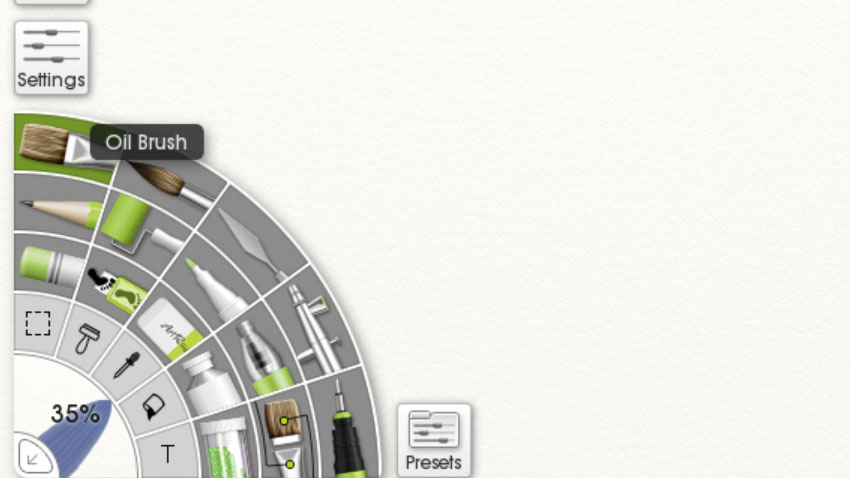
Medellångsväljaren / verktygsväljaren är förmodligen det viktigaste gränssnittselementet på din skärm. Det här är navet från vilket du kan välja vilket medel eller ett verktyg du ska jobba med, och det finns gott om verktyg att välja mellan. För att välja ditt valda medium eller verktyg, sväng bara markören / stylusen över de verktyg som ska få veta vad de är och tryck sedan på eller klicka för att välja.
06. Ändra din borststorlek
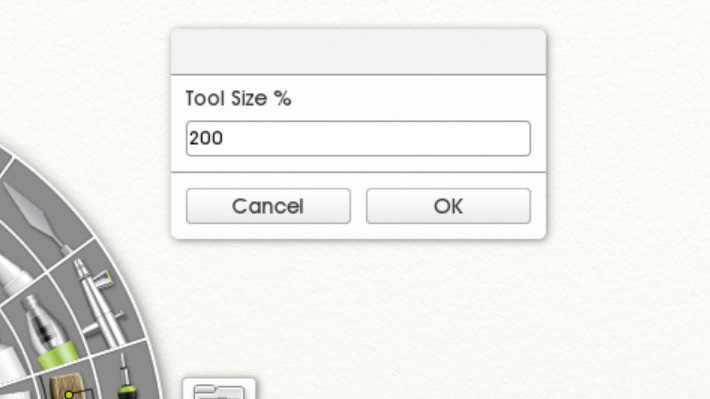
Dra ditt finger, markör eller stylus över borsthuvudet för att justera storleken på borsten - gå till höger för att öka storleken och vänster för att minska. Procentandelen kommer att ändras för att ange var du är i storleksskalan. För att välja en viss storlek eller gå större, tryck helt enkelt på borsthuvudet och skriv in det nummer du behöver.
07. Ladda färg på din pensel

Nästa vill du ladda din pensel med färg. Du hittar dina alternativ under Inställningar. För en riktigt torr dab av färg, vill du ha ett belastningsvärde på mellan två och nio procent - det här är bra för undermål och skiss. Skjut laddningen upp till 50-80 procent för en mycket tjockare, blank stroke som du kan mixa på duken, alla prima-stil.
08. Introducera textur
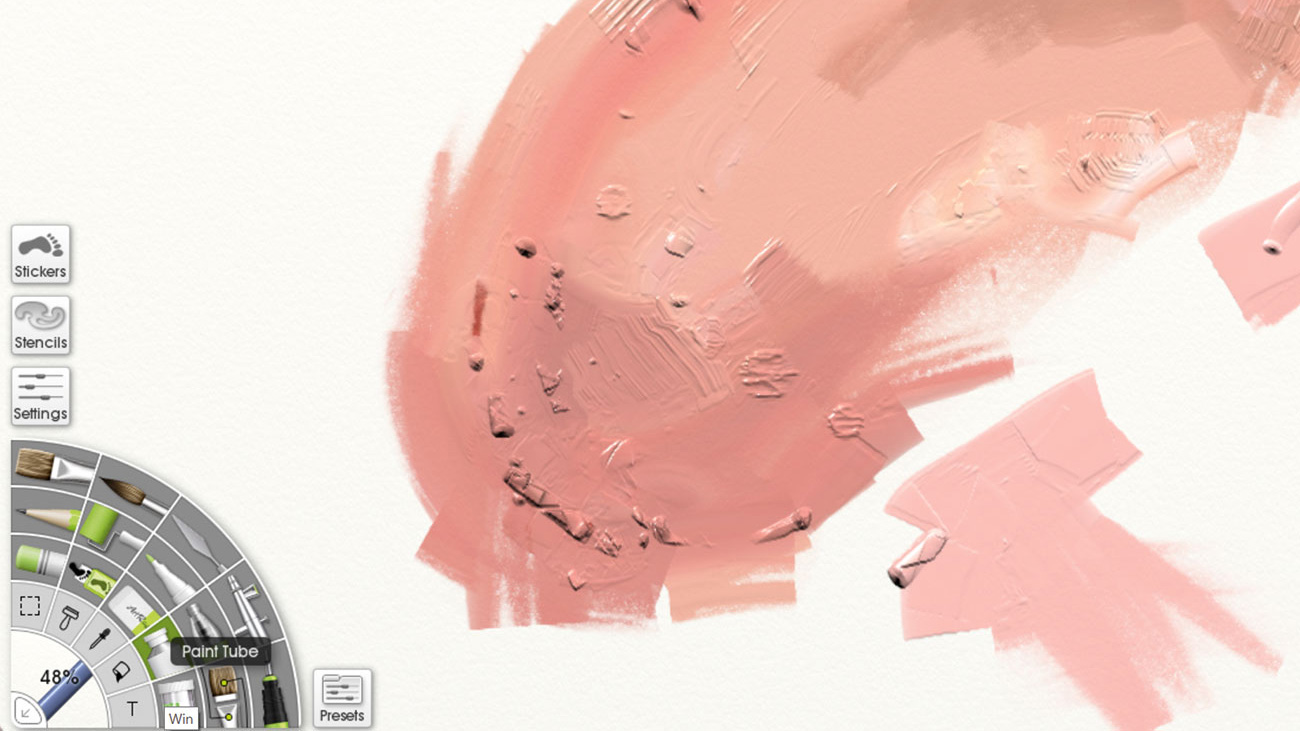
Du kan lägga till extra textur genom att lägga ner färg direkt från röret och smita det med palettkniven. För att göra detta, välj färgröret och applicera splodges på duken nära dina penselsträckor. Tryck sedan färgen med palettkniven, bygga upp den på kanterna på dina slag. Detta är ett bra sätt att skapa extra realism och djup.
Välj dina färger

Det sista steget i att bli inställd i Artrage är att lära sig att välja och justera dina färger. I det här avsnittet lär du dig hur du väljer en färg och ton, rör upp några fel med hjälp av suddgummiverktyget och ångra stroke du är inte nöjd med.
09. Välj en färg och ton
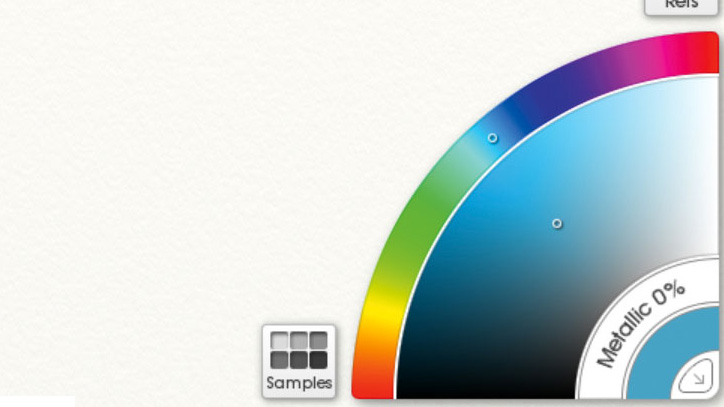
Med Artrage är det inte mer oändligt blandningspaletter och strävar efter en udda nyans! På nedre höger på din skärm hittar du färghjulet, där du snabbt kan välja nyanser över hela färgspektrumet. Det är väldigt enkelt och det är inte ett dyrt rör av färg i sikte!
Tryck på ytterhjulet för att välja den allmänna färgen du vill ha. Använda mittbandet Du kan klicka för att välja en ton inom ditt ursprungliga färgval, allt från blek, subtila färger direkt till rika och djupa nyanser. Det minsta hjulet visar den aktuella färgen och pilen i hörnet gör att du kan kollapsa färgplockaren, vilket ger dig mer utrymme att måla på skärmen.
10. Korrigera fel med suddgummi
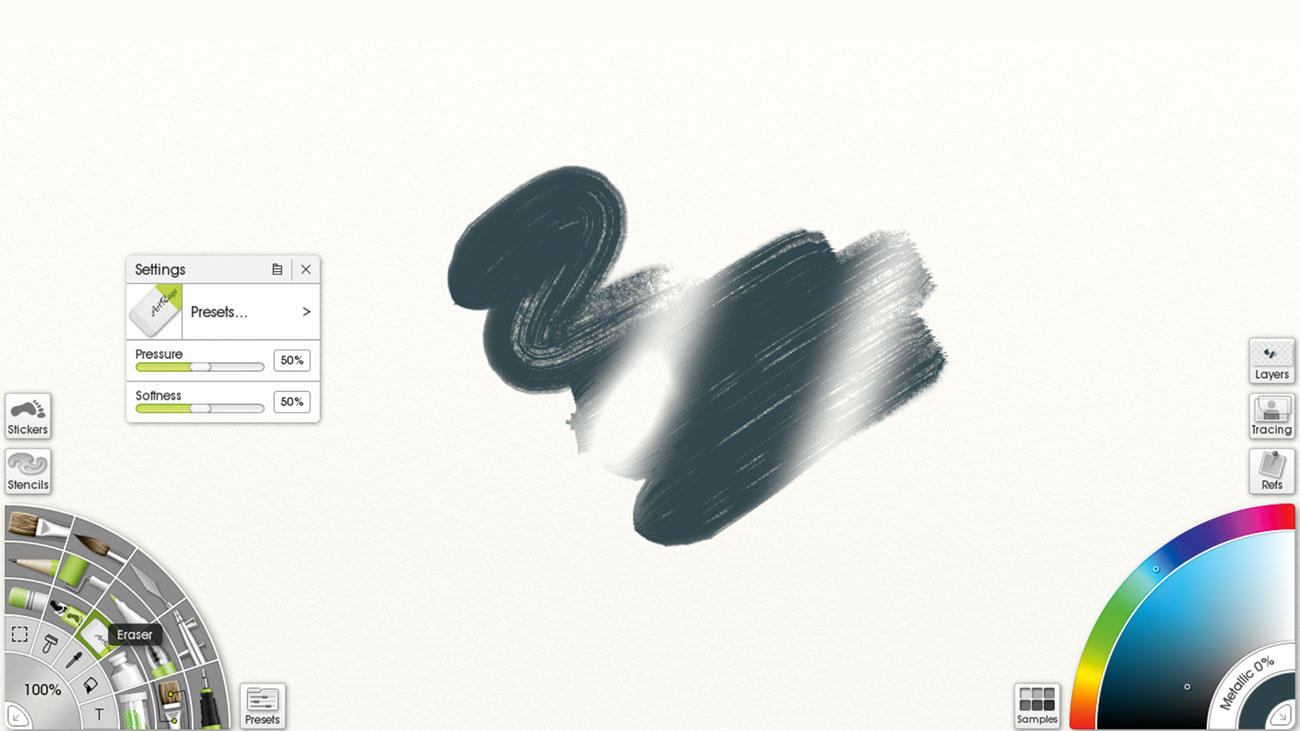
Eraser, som finns i menyn Verktygsväljare, är idealisk för lösa fläckar, formningsområden eller vid skissering. Liksom de andra verktygen har suddgummören justerbara inställningar för att ändra tryck och mjukhet. Klicka bara på suddgummi och använd på din duk som du skulle ha ett normalt gummi.
11. Ångra tidigare åtgärder
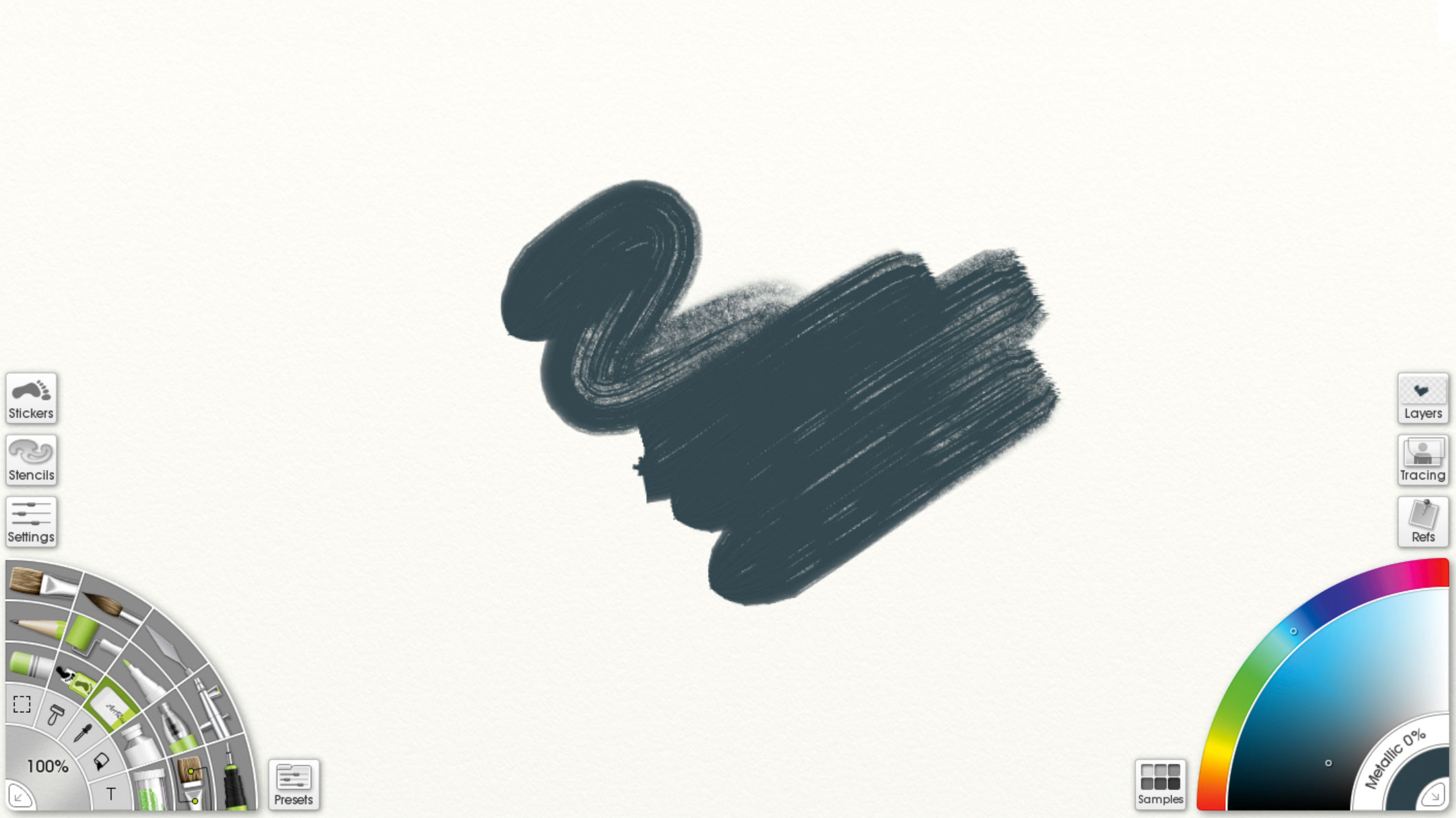
Den alternativa metoden att korrigera ett misstag är Ångra-knappen.Detta är beläget längst upp på skärmen och liknar en bakåtpil.Om du hittar att du har gått vilse i ditt arbete, klicka på Ångra-knappen för att ta dig tillbaka till en punkt där du var nöjd med din konst.
Relaterade artiklar:
- Den bästa ritningstabletten: Vårt val av de bästa grafiktabletterna i 2020
- Skapa en anpassad klisterborste i artrage
- Hur man skapar en digital oljemålning med hjälp av ArtRage
Hur - Mest populära artiklar
Lägg till digitala färger till penna ritningar
Hur Sep 12, 2025Klicka på bilden för att se den fullstorlek Jag är en stor fan av traditionella medie..
Återskapa en manga Classic
Hur Sep 12, 2025Jag har varit en stor manga fan sedan barndomen och det är omöjligt att dölja det inflytande som passionen har på min konst. ..
Hur man monterar ditt konstverk
Hur Sep 12, 2025Ett väl utfört montering är mer än bara en annan Konstteknik att lägga till ditt verktygsbälte. Det kommer a..
Anatomi Masterclass: Perfekt dina figurer
Hur Sep 12, 2025I den här mästerklassen avslöjar jag de grundläggande stegen du behöver följa för att lära dig Hur man ritar siff..
Lägg till visuella signaler till din webbplats
Hur Sep 12, 2025Det är irriterande för webbplatsanvändare att bara klicka på en länk för att finna att webbsidan inte är av intresse, slö..
Hur man använder blandningsformer för att animera tecken
Hur Sep 12, 2025Medan du riggar din 3D-modeller Att använda ben kan vara mycket effektiva, ibland är det bara inte lämpligt - och ansiktsuttryck är en av dessa tider. I såda..
Kategorier
- AI & Machine Learning
- AirPods
- Amason
- Amazon Alexa & Amazon Echo
- Amazon Alexa & Amazon Echo
- Amazon Fire TV
- Amazon Prime Video
- Android
- Android-telefoner Och Tabletter
- Android -telefoner Och Surfplattor
- Android TV
- Apple
- Apple App Store
- Apple Homekit & Apple Homepod
- Apple Music
- Apple TV
- Apple Watch
- Apps & Web Apps
- Appar Och Webbappar
- Audio
- Chromebook & Chrome OS
- Chromebook & Chrome OS
- Chromecast
- Cloud & Internet
- Moln Och Internet
- Moln Och Internet
- Datorhårdvara
- Datorhistorik
- Sladdskärning Och Streaming
- Sladdskärning Och Streaming
- Discord
- Disney +
- DIY
- Elektriska Fordon
- Ereaders
- Essentials
- Förklarare
- Spel
- Allmänt
- Gmail
- Google Assistant & Google Nest
- Google Assistant & Google Nest
- Google Chrome
- Google Dokument
- Google Drive
- Google Maps
- Google Play Store
- Google Sheets
- Google Slides
- Google TV
- Hårdvara
- HBO MAX
- Hur
- Hulu
- Internet Slang & Förkortningar
- IPhone & IPad
- Kindle
- Linux
- Mac
- Underhåll Och Optimering
- Microsoft Edge
- Microsoft Excel
- Microsoft Office
- Microsoft Outlook
- Microsoft PowerPoint
- Microsoft Teams
- Microsoft Word
- Mozilla Firefox
- Netflix
- Nintendo Switch
- Paramount +
- PC Gaming
- Påfågel
- Fotografi
- Photoshop
- PlayStation
- Sekretess Och Säkerhet
- Sekretess Och Säkerhet
- Sekretess Och Säkerhet
- Produktrundor
- Programmering
- Raspberry Pi
- Roku
- Safari
- Samsung-telefoner Och Tabletter
- Samsung -telefoner Och Surfplattor
- Slack
- Smart Hem
- Snapchat
- Sociala Medier
- Plats
- Spotify
- Tinder
- Felsökning
- TV
- Videospel
- Virtuell Verklighet
- VPNS
- Webbläsare
- WiFi & Routrar
- Wifi & Routrar
- Windows
- Windows 10
- Windows 11
- Windows 7
- Xbox
- YouTube & YouTube TV
- YouTube & YouTube TV
- ZOOM
- Förklaringar







